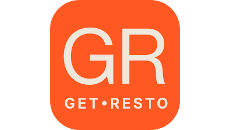
Connexion à HubRise
REMARQUE IMPORTANTE : Si vous ne possédez pas encore de compte HubRise, commencez par en ouvrir un sur la page d'inscription à HubRise. L'inscription ne prend que quelques minutes !
Connecter Get Resto
Pour connecter votre solution de commande en ligne Get Resto à HubRise, suivez ces étapes :
- Dans votre espace Get Resto, cliquez sur + ETABLISSEMENT. Si vous avez plusieurs établissements, cliquez sur le nom de votre établissement, puis sur + ETABLISSEMENT.
- Sélectionnez l'option IMPORTER LA CARTE DEPUIS MA CAISSE.
- Pour l'option Choisir une caisse, sélectionnez hubrise.
- Cliquez sur AUTORISER AVEC HUBRISE. Vous êtes redirigé vers l'interface HubRise.
- Si vous avez plusieurs points de vente, choisissez le point de vente à connecter. Si le point de vente sélectionné possède plusieurs listes de clients ou catalogues, cliquez sur Suivant pour afficher les listes déroulantes correspondantes, puis sélectionnez les options voulues.
- Cliquez sur Autoriser.
- Cliquez sur IMPORTER L'ÉTABLISSEMENT.
En cas de besoin, l'éditeur de la solution Get Resto peut vous venir en aide. Pour leur donner accès à votre compte HubRise, ajoutez les permissions nécessaires.
Donner accès au support de Get Resto
Pour faciliter la prise en charge de vos demandes de support, nous vous recommandons de donner accès à votre compte HubRise à l'éditeur de la solution Get Resto.
Pour donner accès à Get Resto, procédez comme suit :
- Depuis le back-office de HubRise, sélectionnez CONFIGURATION dans le menu de gauche.
- Dans la section Permissions, ajoutez
contact@mylemonade.app. - Cliquez sur Ajouter l'utilisateur.
- Dans le menu déroulant de choix d'un rôle prédéfini, sélectionnez Partenaire Technique.
- Cliquez sur Définir les permissions.
L'ajout d'un utilisateur est le moyen recommandé de donner accès à un tiers à votre point de vente. Le partage de mot de passe est déconseillé pour des raisons de sécurité.
Déconnecter Get Resto
- Dans le menu latéral du back office, sélectionnez Paramètres.
- Sélectionnez l'onglet CAISSE.
- Cliquez sur DECONNECTER LA CAISSE.